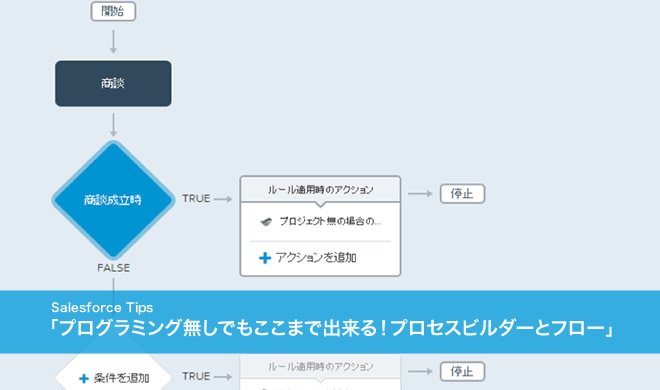
Salesforceでは、spring’15から今までapexによるプログラム開発が必要だったことが、プロセスビルダーとフローを使えば、多くのことがノンプログラミングで実現できるようになりました。 そこで、今回はプロセスビルダーとフローを使った例をご紹介してみたいと思います。
今回、プロセスビルダーとフローを使って、実現したいことは以下の通りです。
- 商談が成立した場合に参照関係で紐付いているプロジェクト管理(カスタムオブジェクト)のデータを自動で作成したい。
- ただし、商談が成立する以前に手動でプロジェクト管理データを既に作成している場合があるので、その場合は自動作成しないようにしたい。
商談とプロジェクト管理が主従関係であれば、プロセスビルダーのみでも実現できるのですが、参照関係で積み上げ集計項目を使用できないので、 プロセスビルダーとフローを使って、実現したいと思います。
1.それでは、フローを作ってみたいと思います。
フローは設定→作成→ワークフローと承認申請→フローから作れます。作るのはこんなにシンプルなものです。
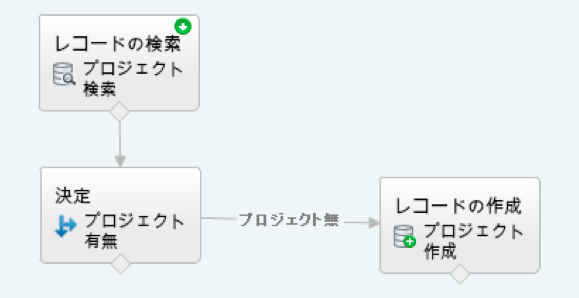
ステップ1)
対象の商談に紐付くプロジェクト管理オブジェクトを検索します。 検索はプロジェクト管理(Progect__c)を選択し、項目には参照元のカスタム項目(ここでは商談名)を、値には変数を設定します。 レコードの項目を変数に割り当てでは、検索結果のプロジェクトIDを変数に設定します。
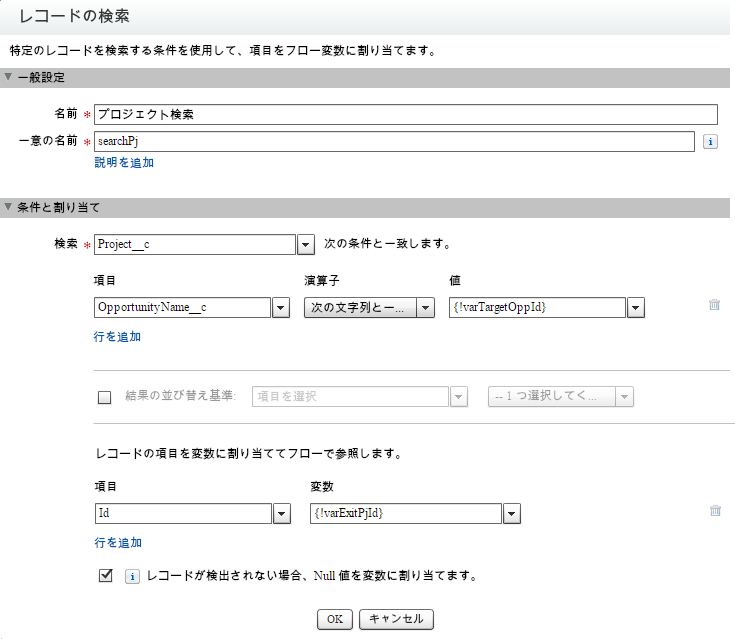
変数の設定内容は画像の通りです。 データ型はテキスト、入力/出力種別は入力および出力を選びます。
今回使用する変数は、以下の4つです。同様に変数を作成してください。
- varTargetOppId:参照元商談のID(プロセスビルダから引数で値取得)
- varTargetOppName:参照元商談名(プロセスビルダから引数で値取得)
- varTargetAccountId:参照元取引先ID(プロセスビルダから引数で値取得)
- varExitPjId:既に商談にプロジェクトが存在した場合のプロジェクトID
ステップ2)
プロジェクトの有無を判定し、無の場合に処理を進めます。 結果のリソースにステップ1の検索結果の変数を指定し、演算子は「次の文字列と一致する」を選び、値は空白とします。
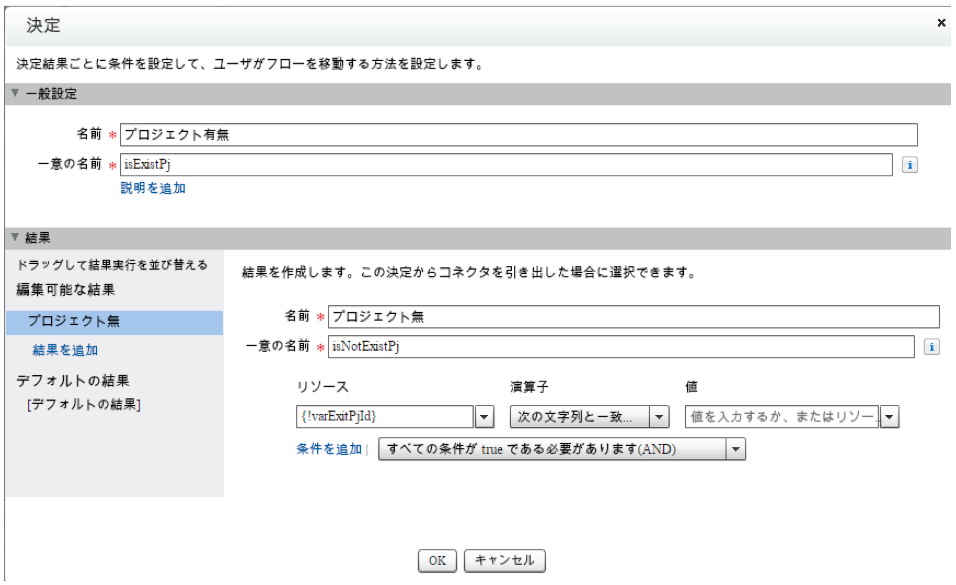
ステップ3)
プロジェクトを自動作成します。 割り当てで、作成するオブジェクトを選択し、各項目に初期値を設定します。
- プロジェクト名(Name):案件名の末尾に「PJ」を付ける
- 取引先名(カスタム参照関係項目):取引先ID
- 商談名(カスタム参照関係項目):商談ID
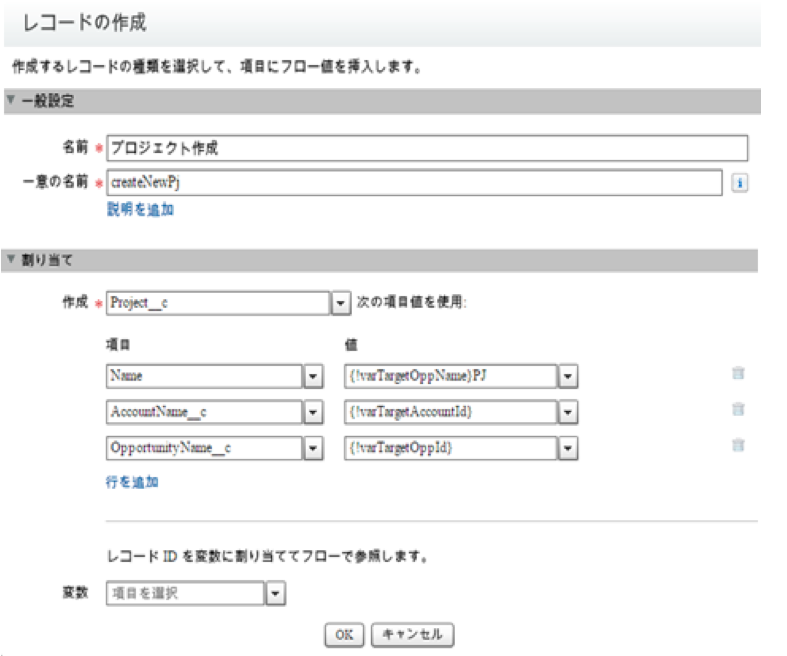
ステップ4)
作成したフローを保存します。 作成したフローは、プロセスビルダーから呼び出しますので、忘れずに有効化してください。
2.次にプロセスビルダーの設定です。
プロセスビルダーは設定→作成→ワークフローと承認申請→プロセスビルダーで作れます。 構造はいたって簡単で、プロセス開始のタイミングでは商談のレコードを作成または編集したときを選択し、 次に絞込みの条件を指定します。今回の場合、商談が成立したときで条件を設定してください。
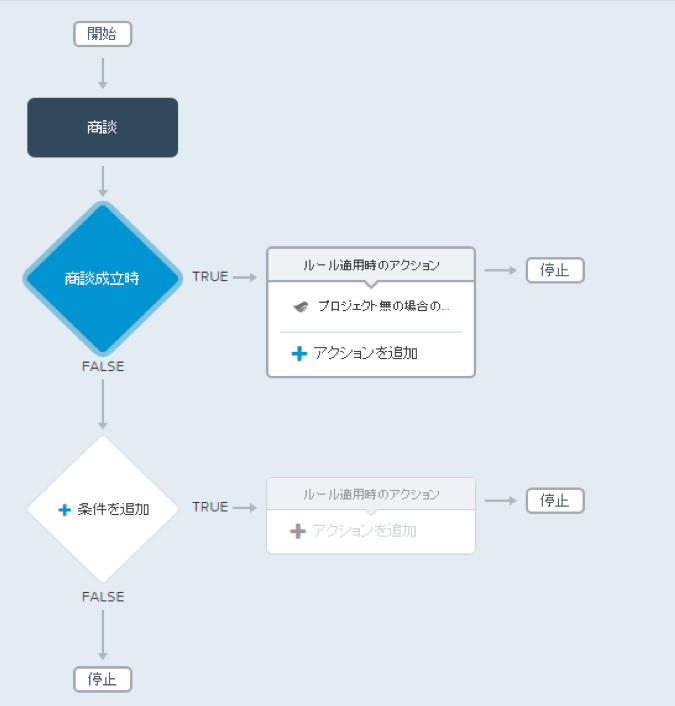
次にアクションを追加します。
フローに先ほど作成したフローを選択し、フロー変数に商談ID、商談名、取引先IDをそれぞれ設定します。
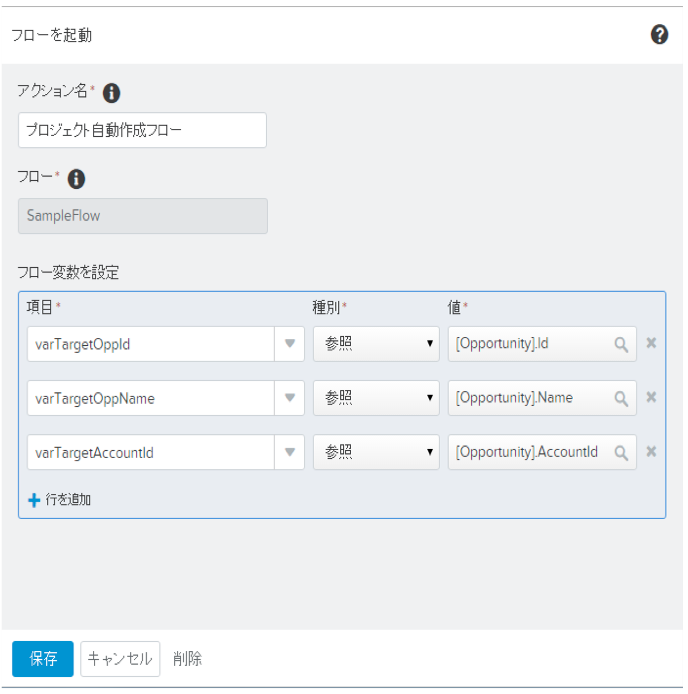
これで完成です。忘れずにプロセスビルダーを有効化してください。
3.動作確認です。
商談を作成し、成立させると、プロジェクトが自動で作られました。さらに、商談対象の商談のフェーズを一旦、進行中に変えて、再度成立させた場合は、プロジェクトは2重で作成されません。

いかかでしたでしょうか?
設定の紹介が長くなってしまって、なんだかめんどくさそうという印象を持った方もいるかもしれませんが、 フローを使えば、ノンプログラミングでできることが格段に増えて便利になると思います。 是非、お試し下さい!!






